技巧:WPS教你在表格中设置下拉框
时间:2024/10/12作者:未知来源:盾怪网教程人气:
- [摘要]您还在为做表格时,不断的敲打键盘输入“是”或“否”而犯愁吗?您还在部门内部员工管理表格中,不断的重复的输入员工姓名而烦...
您还在为做表格时,不断的敲打键盘输入“是”或“否”而犯愁吗?您还在部门内部员工管理表格中,不断的重复的输入员工姓名而烦躁吗?不用着急,WPS Office表格的“数据有效性”功能将帮助您解决这个问题。
首先,在一竖排中选中一定数量的表格,点击菜单栏中的数据,选择下拉框中的有效性,如图1所示。
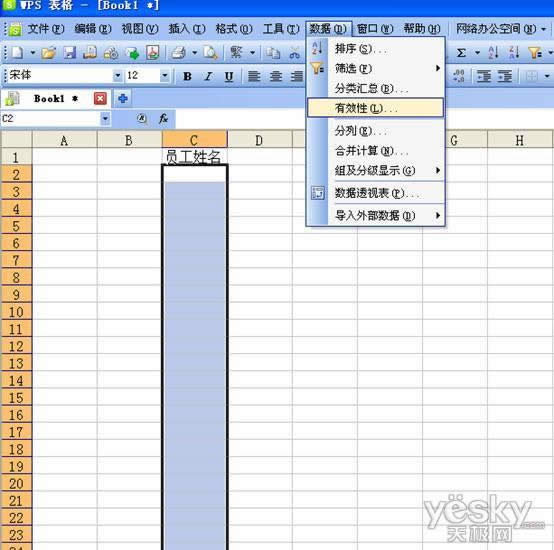
图1:选择数据有效性
此时将会弹出一个数据有效性设置面板,在“允许”的下拉框中,选择序列这一选项。
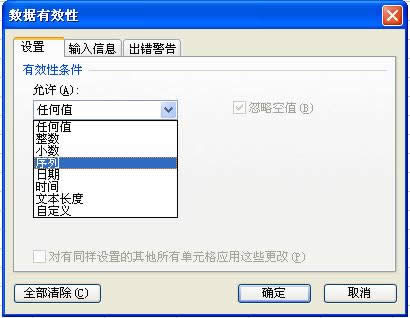
图2:选择数据有效性中的序列
在数据下出现一个可填写的来源框,如下图3所示。接下来我们要做的是,在来源这个可填写框里挨个填写员工的姓名,员工姓名之间用英文标点中的逗号隔开,请注意,一定要是英文字母的标点,请见图4。
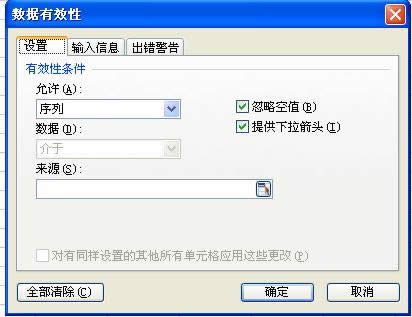
图3:数据有效性序列
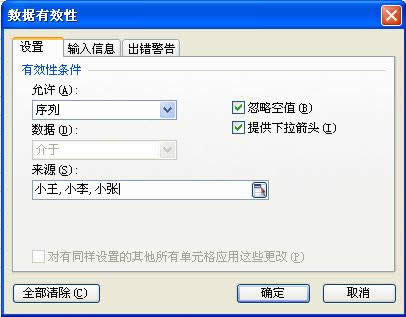
图4:数据有效性中序列来源填写
输完员工姓名后,最后点击确定即可。之后回到再需要我们填写的表格上来,鼠标左键单击需要填员工姓名的单元格,在单元格的右方会出现一个下拉箭头,点击下拉箭头,所有的员工姓名立刻呈现在下方供您选择(图5)。这样我们的表格下拉框就制作完成了。
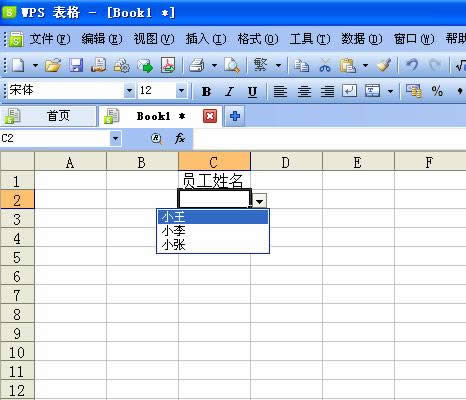
图5:选择员工姓名
金山WPS Office专业版的安全性经过几百家权威机构及组织证明,金山wps办公套装无限扩展用户个性化定制和应用开发的需求;专为中国用户使用习惯的量身定制的wps Office软件,金山wps是中国最好的office办公软件。
关键词:技巧:WPS教你在表格中设置下拉框_wps图文详细教程_本站